วิธีรีเซ็ตการตั้งค่าเครือข่ายบน Mac ให้กลับค่าเริ่มต้นใหม่ (อัปเดต 2025)
สวัสดีครับทุกท่าน ขอต้อนรับเข้าสู่เว็บไซต์ one31tv.online ที่วันนี้ทีมงานมีสาระดี ๆ เกี่ยวกับการใช้งาน Mac มาฝากกัน สำหรับใครที่กำลังเจอปัญหาอินเทอร์เน็ตบน Mac ช้าผิดปกติ หรือเชื่อมต่อ Wi-Fi แล้วไม่เสถียร บทความนี้จะพาไปดูขั้นตอนการ รีเซ็ตการตั้งค่าเครือข่าย (Network Settings) เพื่อให้การเชื่อมต่อกลับมาลื่นไหลเหมือนใหม่อีกครั้ง
ทำไมต้องรีเซ็ตการตั้งค่าเครือข่ายบน Mac?
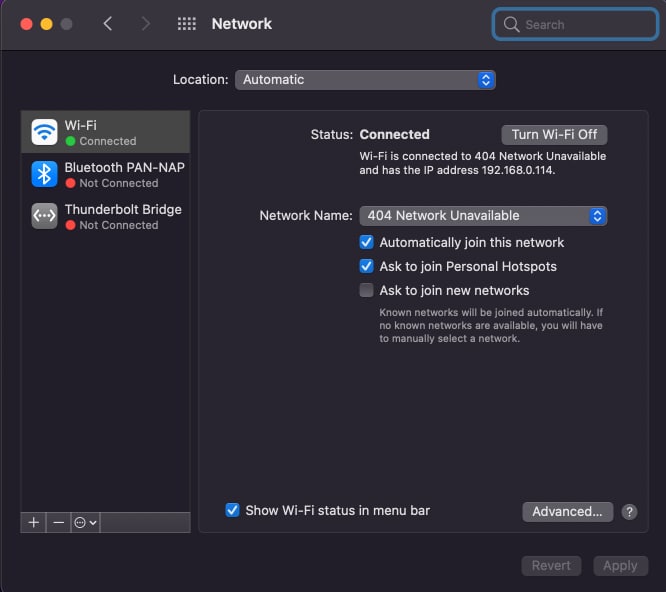
แม้ macOS จะขึ้นชื่อเรื่องเสถียรภาพ แต่ก็ยังมีปัญหาเน็ตสะดุด VPN รบกวน หรือค่าการตั้งค่าเก่าที่ทำให้เชื่อมต่อช้าได้ การรีเซ็ตเครือข่ายจึงช่วยล้างค่าที่ผิดพลาดและสร้างการเชื่อมต่อใหม่ที่เสถียร
วิธีการรีเซ็ตอินเทอร์เน็ตบน Mac
แตกต่างจาก Windows หรือ iOS ที่มีปุ่มรีเซ็ตตรง ๆ บน macOS คุณต้องจัดการด้วยตัวเองผ่านการตั้งค่า Wi-Fi และไฟล์ระบบ ซึ่งบทความนี้จะแนะนำสองวิธีหลักที่ทำได้ง่ายและปลอดภัย
วิธีที่ 1: รีเซ็ต Wi-Fi ผ่านการตั้งค่าเครือข่าย
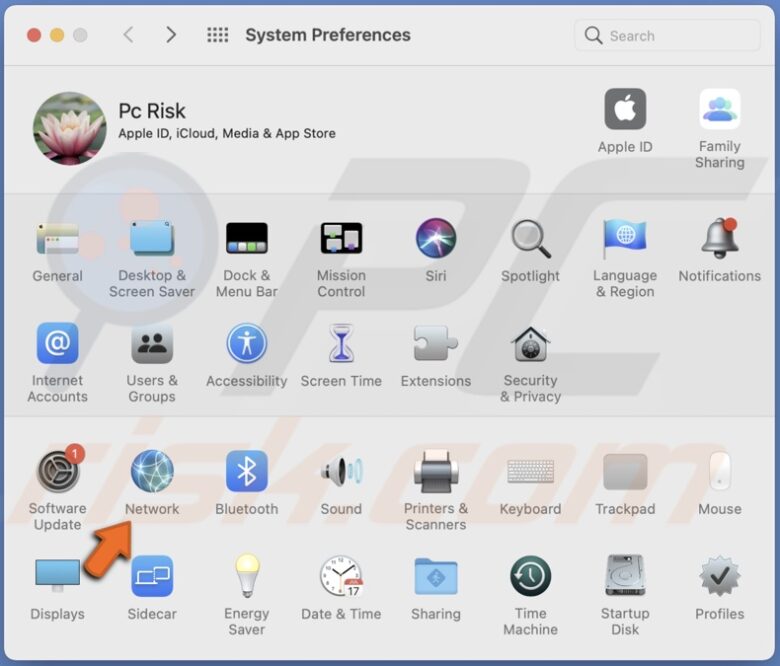
- เปิด Mac แล้วไปที่ System Preferences > Network
- เลือก Wi-Fi ที่แถบด้านซ้าย
- กดเครื่องหมายลบ (-) เพื่อลบการตั้งค่าเครือข่ายนั้นออก
วิธีที่ 2: ลบไฟล์การตั้งค่าเครือข่ายใน SystemConfiguration
- ปิด Wi-Fi ก่อนจากไอคอนด้านบน
- เปิด Finder > ไปที่เมนู Go > เลือก Go to Folder
- พิมพ์เส้นทางนี้:
/Library/Preferences/SystemConfiguration/ - ลบไฟล์เหล่านี้:
- com.apple.airport.preferences.plist
- com.apple.network.identification.plist
- com.apple.network.eapolclient.configuration.plist
- com.apple.wifi.message-tracer.plist
- NetworkInterfaces.plist
- รีสตาร์ท Mac แล้วลองเชื่อมต่อ Wi-Fi ใหม่อีกครั้ง
สรุป: การรีเซ็ตการตั้งค่าเครือข่ายช่วยให้ Mac ของคุณกลับมาใช้งานอินเทอร์เน็ตได้เสถียรเหมือนใหม่ ไม่ว่าจะทำด้วยการลบ Wi-Fi ใน Network Preferences หรือลบไฟล์ SystemConfiguration ก็ตาม
ที่มา: macreports.com









